将一个eclipse的SSM项目用IDEA打开并运行
项目部署
将一个eclipse项目用idea打开,并且 部署到tomcat中 。或者你tomcat部署成功,但是启动就是404,下面的步骤就要更认真看了
项目配置
打开idea,Import Project
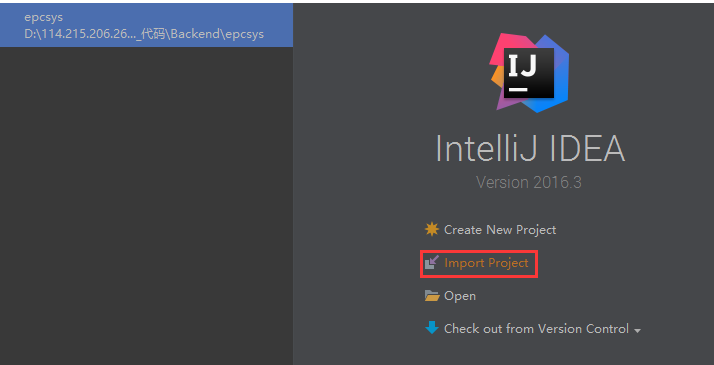
选择将要打开的项目路径后,继续选择项目的原本类型(后续引导设置会根据原本的项目类型更新成idea的项目),此例中选择Eclipse,然后一直next到底即可
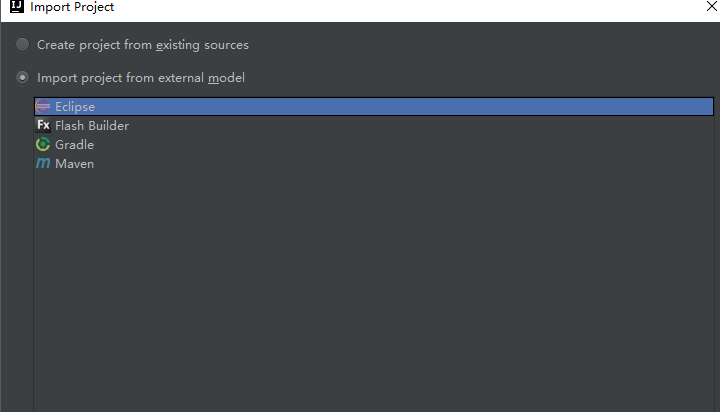
删除不需要的文件,留下主要的文件(可做可不做)
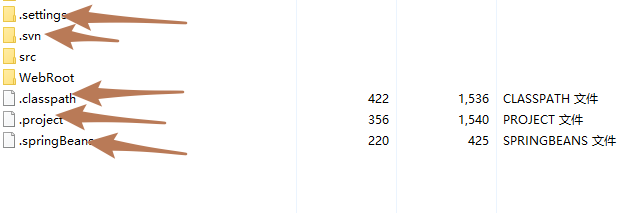
File->Project Structure 打开项目配置窗口
在Project中配置JDK版本和编译等级

在Modules项的Sources标签中配置项目结构(主要是需编译的java文件和配置文件【将文件设置将Sources 或者Resources等等】)
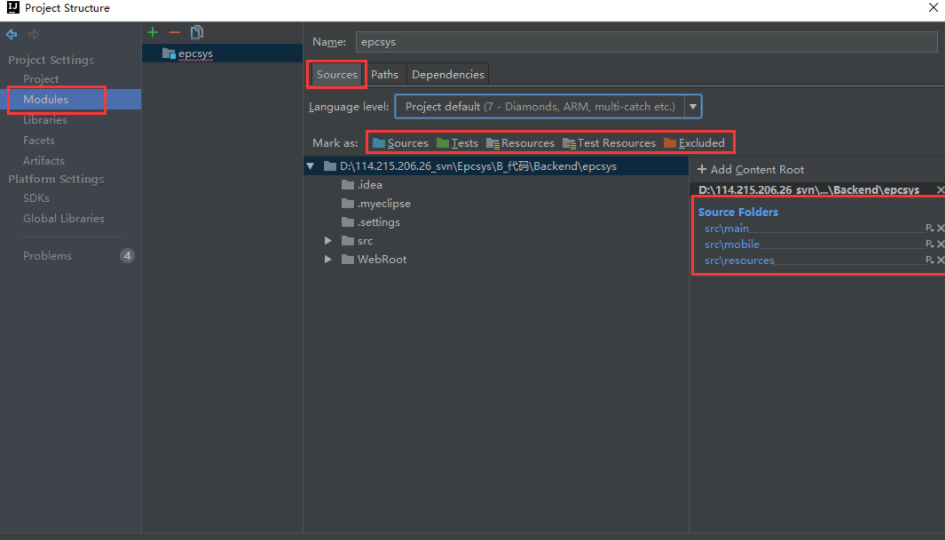
在Modules项的Paths标签页中配置编译后文件输出路径
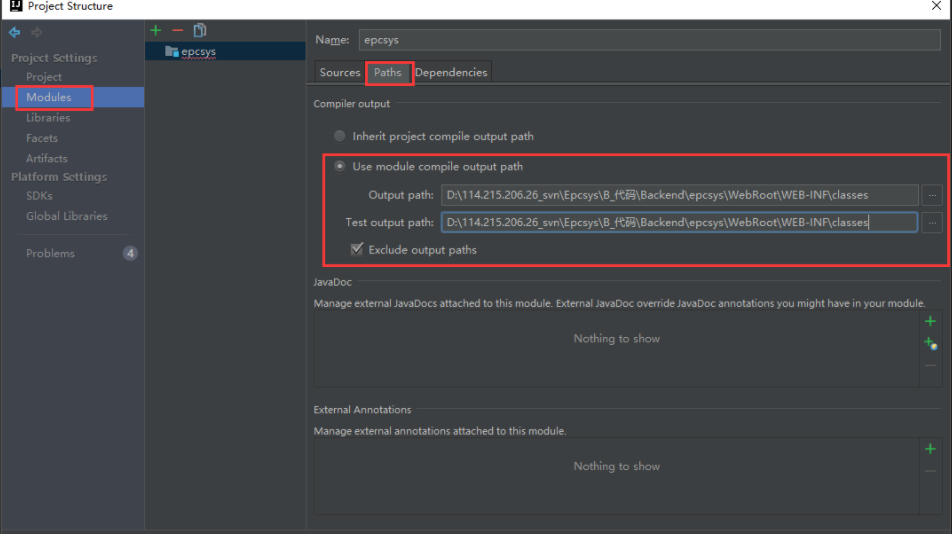
在Modules项的Dependencies标签页中配置依赖关系
因为在导入项目的时候选择了导入的是eclipse项目,所以此处依赖关系已自动处理,若手动配置主要是要加上jdk和lib的jar包。
图片中标示的项目名称下有红色波浪线的错误提示,把依赖关系中所有红色的项删掉即可(图中红色的几个eclipse相关项是因为项目原来是在eclipse中打开,而在idea中这些项是不需要的)。
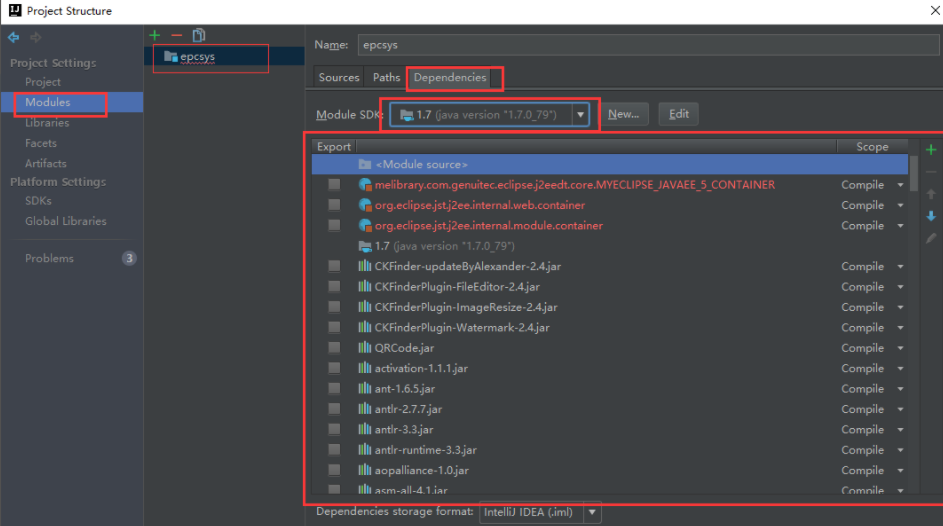
导入依赖
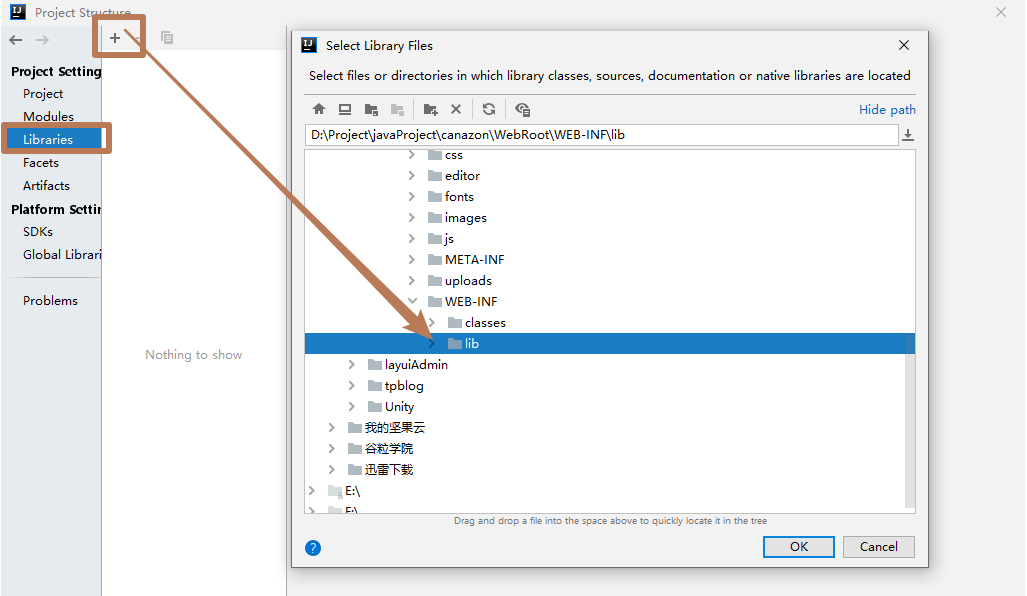
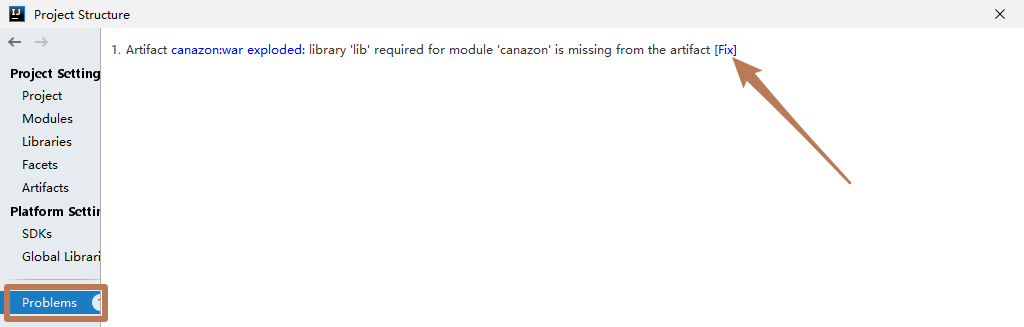
在Facets项中对项目添加Web模块
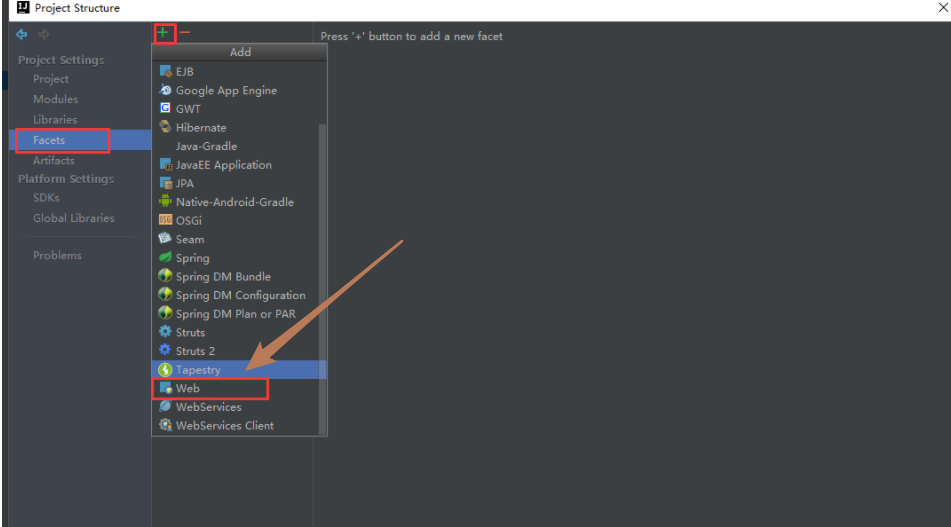
点击图中标示位置对Web Resource进行修改
idea默认的目录是web,我们的项目是WebRoot,所以注意需要修改此处,而且注意第二个只要配置到WebRoot,而不是WEB-INF。
Web Module Deployment Descriptor D:\Project\javaProject\canazon\WebRoot\WEB-INF\web/xml
D:\Project\javaProject\canazon\WebRoot
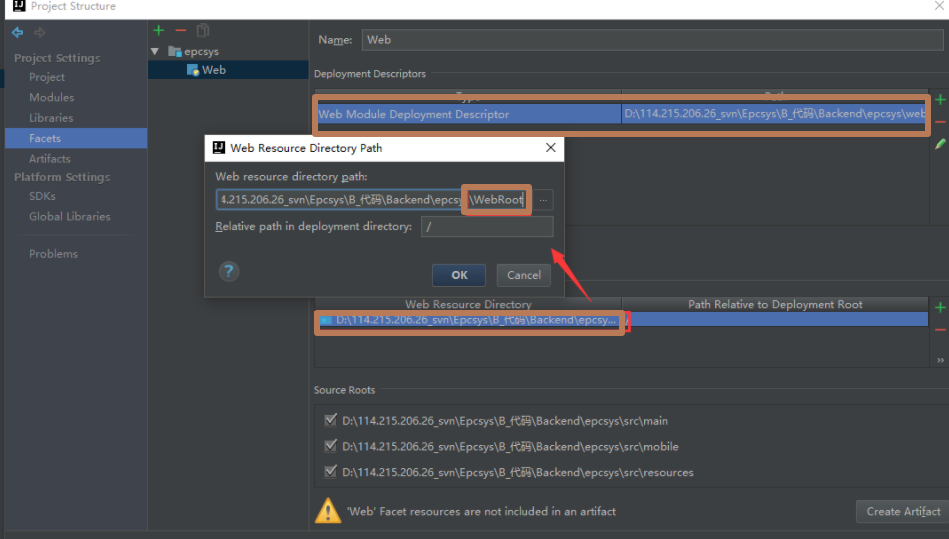
在Artifacts项中设置项目的部署配置
添加WebApplication:Exploded
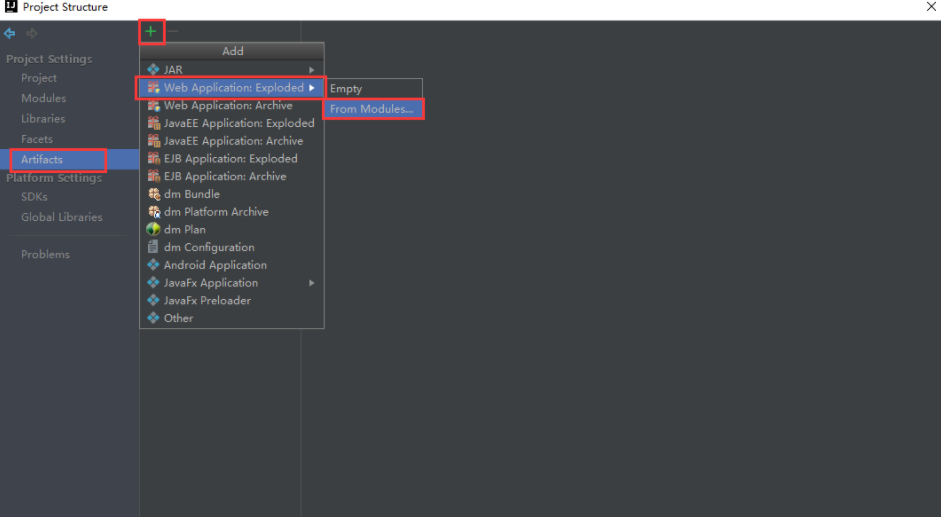
如有需要可以进一步配置,下图是添加后默认的配置没有再进行其他设置,确认一下有lib
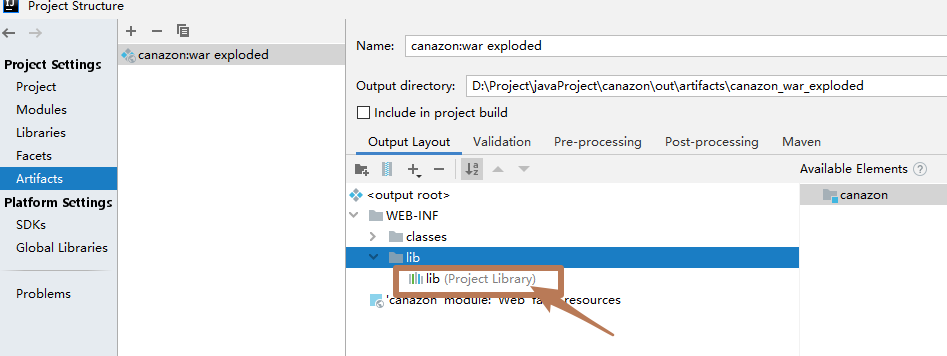
注意:这有一步很重要,在添加完以后,一定要选中你的项目,然后鼠标左键Put into Output Root一下
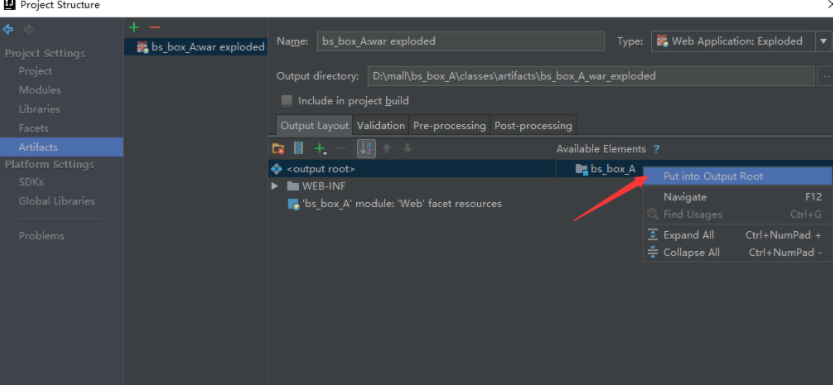
tomcat配置
跳转该链接:在IDEA配置tomcat
参考链接:


